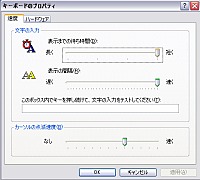|
ここでは、入出力機器「キーボード」のWindowsにおける設定についてご紹介します。
今回はWindowsのキーボードの設定の中で、以下の2つに注目してご紹介します。
1.キーボード本体に関する設定(入力速度、ドライバの設定など)
2.文字の入力、変換の設定(Microsoft IME、ATOKなど)
1.キーボード本体に関する設定
本体の設定は「コントロールパネル」内で行います。
ではまず、「コントロールパネル」内の”プリンタとその他のハードウェア”をクリックし、続いて”キーボード”をクリックします。

すると、下の画像のような「キーボードのプロパティ」画面が表示されます。
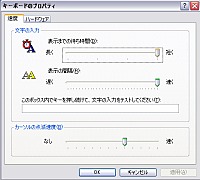
ではこの画面では何が出来るのでしょう?
- ・「速度」タブ
- 文字の入力までの待ち時間、連続入力の速度。カーソルの点滅速度などの設定項目があります。
- ・「ハードウェア」タブ
- キーボードに関するトラブルシューティング、ドライバの設定などの設定項目があります。
ピックアップ! 「ドライバとは?」
ドライバとは、ハードウェア、つまりパソコンに繋いである様々な機器を、そのパソコンのシステムで使えるようにするためのソフトウェアの事です。パソコンに繋がっているあらゆる機器(内外を問わず)には、専用のドライバがあり、それが無い(合わない)とその機器はシステムで動作しません。
2.文字の入力、変換の設定
文字の入力と変換は、専用のソフトウェアが行っています。今回は、その中で、Windowsに標準で入っている、Microsoft IMEについてご説明しましょう。
Microsoft IMEの設定は、「言語バー」から行います。
ではまず、「言語バー」の”「入力方式」ボタン(赤丸と筆のマーク)”をクリックし、プロパティをクリックします。

すると、下の画像のような「Microsoft IMEスタンダードのプロパティ」が表示されます。

では、この画面で何が出来るのでしょう?
- ・「全般」タブ
- キーの設定(色、文字など)、文字の入力設定、その他各種設定ができます。
- ・「変換」タブ
- 文字の変換の仕方や、変換した文字の選び方、コメントの設定ができます。
- ・「和英混在入力」タブ
- 英語と日本語の入力が混在している時の入力に関する設定ができます。
- ・「辞書/学習」タブ
- ユーザー辞書の登録や、単語用例の登録などの設定ができます。
- ・「オートコレクト」タブ
- 入力間違いしやすいパターンの自動修正に関する設定など。
|